WordPressを始める方法
公開: 2022-01-29WordPress 。 これは無料のコンテンツ管理システム(CMS)であり、お気に入りのアニメファンサイトからCNNのオンラインプレゼンスまですべてを強化します。 実際、オープンソースソフトウェアを収容するWebサイトであるWordPress.orgは、WordPressがワールドワイドウェブ上のサイトの32%以上に電力を供給していると述べています。 これは、WordPressを利用したWebサイトを運営している多くの人々や企業です。 WordPressについてよく知っているほど、理解しやすくなります。
WordPressは非常に柔軟なコンテンツ管理システムであり、フロントエンドとバックエンドのエクスペリエンスを強化するための多くのテーマとプラグイン(これらについては後で詳しく説明します)を備えています。 真にカスタマイズされたWebサイトの機能やレイアウトが必要な場合を除いて、コーディングは必要ありません。 結果として、WordPressを利用したWebサイトの構築は特に難しくありません。 それでも、プロセスに精通していない人は、ガイドの手を必要とするかもしれません。 手を差し伸べて、手を握ってください。 私がこのコンテンツ作成の旅のガイドになることを許可します。
WordPress.OrgとWordPress.Com
いくつかの背景から始めましょう。 WordPress.orgは、CMS、テーマ、プラグインをダウンロードする場所です。 WordPress.orgは、Webホスティングパッケージを提供していないため、Bluehost、DreamHost、SiteGroundなどのサードパーティホストに誘導することで、WordPressインストールをセルフホストすることをお勧めします。 このセルフホストルートを選択する場合は、月額10ドル未満で堅牢で柔軟なプランを提供する優れたサードパーティのWebホスティングサービスが多数あることに注意してください。 これらのサービスのいくつかは、専用のWordPressホスティングプランも誇っています。 セルフホストのWordPressインストールにより、ほぼすべてのテーマやプラグインを自由にインストールできます。
WordPress.orgに加えて、WordPress.comもあること、そしてこの2つは同じものではないことを強調することが重要です。 後者は、主要なWordPress開発者であるMattMullenwegによって共同設立された会社であるAutomatticが所有するブログプラットフォームです。 WordPress.comは、無料および有料のホスティングサービスを提供するという点でWordPress.orgとは異なります。 ただし、全体的な制限がいくつかあります。 たとえば、WordPress.comのどの製品も、Secure Shell(SSH)を使用してサーバーにアクセスしたり、File Transfer Protocol(FTP)を使用してコードをいじくり回したりすることはできません。 サードパーティのホストで使用する必要があるため、WordPress.orgでこれを行うことができます。 また、WordPress.comのトップレベルのビジネスプランでのみ、サードパーティのプラグインをインストールできます。 WordPress.comを使い始めるのはおそらく少し簡単ですが、セルフホストルートを使用すると、サイトをはるかに細かく制御できるので、それをお勧めします。
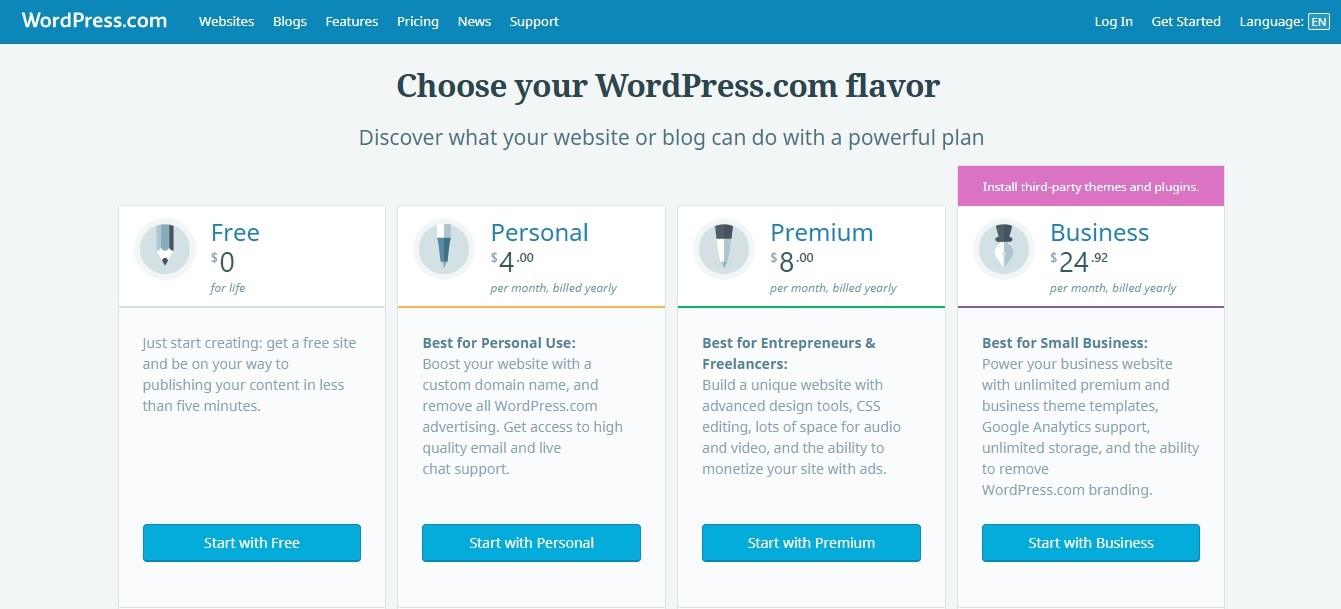
ドメイン名には何が含まれていますか?
あなたがウェブサイトを構築するという考えを楽しんでいるなら、あなたはおそらくすでに持っているでしょう ユニフォームリソースロケーター( URL)、またはドメイン名を念頭に置いてください。 それはあなたのビジネスの名前、あなたの週末のバンド、または単なる虚栄心の遊びかもしれません。 ドメイン名は重要なブランディング要素であるため、これは非常に重要な選択です。調査を行い、覚えやすく、入力しやすく、パンチの効いたものを選び、最初のいくつかの選択肢がすでに選択されていることを確認する準備をしてください。
ゲスト、特にお金を与えたいゲストに見栄えを良くしたい場合は、.com、.net、またはその他の関連する拡張子で終わるカスタムドメイン名を選択する必要があります。 johnnyslittleblog.blogspot.comなど、ウェブホストの名前を含む非カスタムURLは必要ありません。
注意:ドメイン名の価格設定は、ドメインスクワッターが貴重なオンライン不動産をめくろうとしているかどうかに応じて、非常に安いものから非常に高いものまでさまざまです。 URLを取得するために必要なことの詳細については、 Webサイトのドメイン名を登録する方法を確認してください。
WordPressテーマを選択してください
あなたのウェブサイトには、魅力的で、歓迎的で、非常に機能的で、脅威のない顔が必要です。 テーマとは? 基本的に、これはWebサイトのデザインのテンプレートであり、レイアウトからフォント、使用可能なモジュールの種類まですべてが含まれています。
質の高いテーマを使用することで、WordPressサイトの見栄えを良くし、最新のWeb標準と規則に準拠させることができます。 簡単なブログに投稿したい場合は、無料のテーマで十分です。 しかし、あなたがプロの願望を持っているなら、あなたはプレミアムワードプレステーマのためにいくらかのお金を落とす必要があります。 高品質の使い捨てのプロのテーマについては、40ドル前後の1回限りの料金を支払うことを計画してください。 あなたやクライアントにあなたが他の人に売ることができるテーマを与える延長ライセンスに1,000ドル以上を支払うことを期待することができます。
プレミアムテーマは通常、より優れた機能を備えており、テーマを作成した会社からのブランディングはありません。 頻繁に作品を更新するデザイナーのテーマを探しましょう。 WordPressは頻繁に更新されるため、サイトが最新の状態に保たれていることを確認する必要があります。 最新のアップデートで壊れてほしくないし、最新の開発や機能のメリットを逃したくない。
幸いなことに、ブログに最適なWordPressテーマを見つけるのに役立つガイドをすでに作成しました。 結局のところ、良いテーマはあなたのニーズに応えるものです。 たとえば、写真家はテキストに焦点を当てたテーマをインストールするべきではありません。 ギャラリーやスライドショーを強調するものと一緒にロールする必要があります。 したがって、WordPressテーマを購入するためにウォレットを開く前に、サイトのニーズを慎重に検討してください。

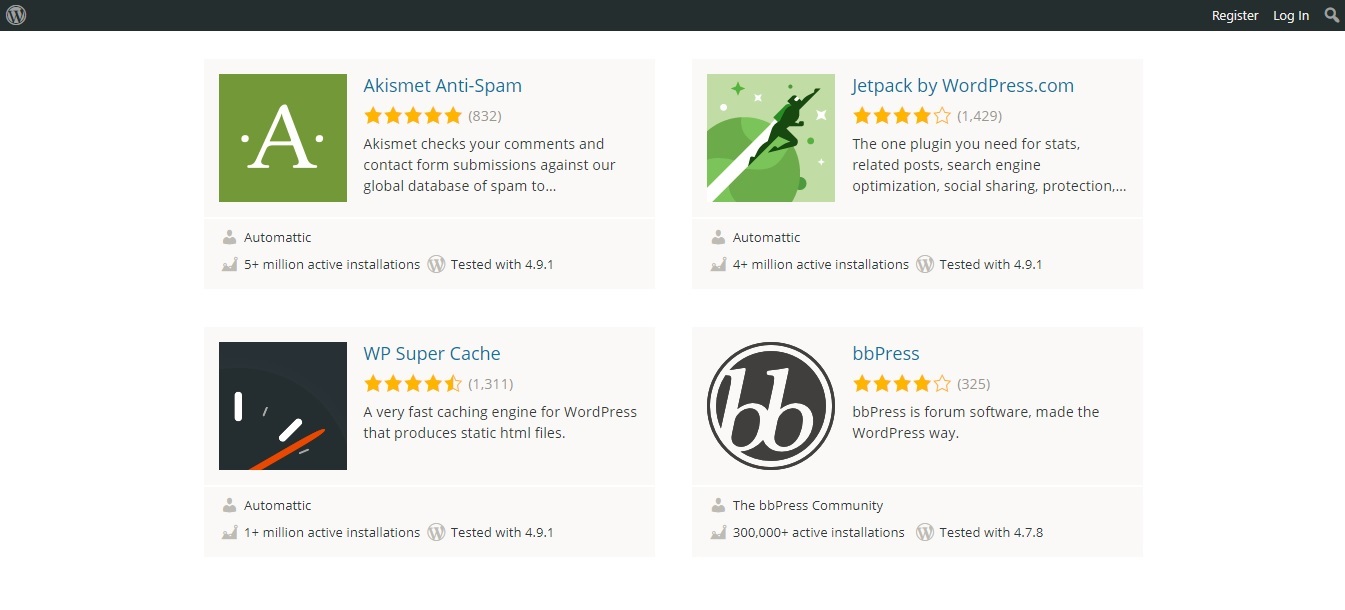
WordPressプラグインを選ぶ
WordPressの豊富なプラグインライブラリは、CMSが非常に多くの個人や企業にとって魅力的なもう1つの理由です。 検索エンジン最適化(SEO)の改善、ユーザーフォーラムの作成、コメントの管理など、多くのWebサイト拡張ツールがあります。 WordPressのセットアップに追加したい機能を思いつくことができれば、ほぼ確実にそのプラグインがあります。 「プラグインスターターパック」の一部としてお勧めするプラグインは次のとおりです。
- 管理者を保護します。 すべてのWordPressインストールで同じ管理パネルのURL拡張機能が使用されるため、「leethaxorz」の作業が楽になります。 このプラグインを使用すると、デフォルトの管理URLをカスタマイズして、悪質なハッキングプロットを阻止することができます。 / login URLが見つからない場合は、ぶら下がっている果物を探しているだけのハッカーが先に進む可能性があります。
- オールインワンSEOパック。 Bing、Google、またはYahooの検索エンジンを介して他のユーザーにサイトを見つけてもらいたい場合は、このプラグインをインストールしてください。 サイトを強化するサイトマップ、タイトルの最適化、およびその他のGroovy機能を提供します。
- Akismetアンチスパム。 あなたのブログがロシアの妻とばかげた丸薬のためのコメントセクション広告によって打たれるのを防ぐ壁のこのプラグインを考えてください。 コメントといえば、あなたもインストールする必要があります...
- Disqusコメントシステム。 これは、デフォルトのWordPressコメントシステムに代わるものであり、インターネット公開フォーラムとして知られるスネークピットで物事を礼儀正しく保つのに役立つ多くの管理ツールを提供します。
これらは、WordPressのエクスペリエンスを向上させることができる4つの便利なプラグインです。 他にもたくさんあるので、WordPress.orgプラグインライブラリを調べて他のライブラリを見つけることをお勧めします。 執筆時点で53,000以上あります。
最適化および管理されたWordPressホスティング
ほとんどのウェブホストは、最適化された環境であろうと管理された環境であろうと、何らかの形のWordPressホスティングサービスを提供します。 どちらのタイプも、WordPress用に特別に設計されたプラットフォームを誇っています。 それぞれにCMSがプリインストールされているため、従来のWebホスティング環境を使用する場合のようにWordPressインストールをダウンロードしてセットアップする必要はありません。
Webホストに応じて、自動データバックアップ、ページキャッシュ、自動CMS更新など、サイトに適したさまざまな機能を利用できます。 一部のウェブホストは、最適化または管理されたセットアップにすでに組み込まれている機能を複製したり、サイトのパフォーマンスに悪影響を及ぼしたりする可能性のあるプラグインの短いリストを制限していることに注意してください。
マネージドWordPressは、いくつかの重要な分野で最適化されたWordPressホスティングに基づいて構築されています。 あなたのウェブサイトには、WordPressのすべてに精通しているだけでなく、コンテンツを作成する以外のことをするためにサイトのバックエンドに入る心配がないことを保証するカスタマーサポートチームが割り当てられます。 マネージドWordPressホストは通常、投稿とページのサイトステージングを提供し、公開前にそれらをテストできるようにします。マルウェアの自動検出と削除、セキュリティの強化も行います。
多くの場合、最適化されたWordPressと管理されたWordPressの境界線は非常に細いことを理解してください。 WordPressホスティングの詳細については、Webホストのカスタマーサポートチームに問い合わせる必要があります。
カスタマーサービスに連絡する
これをヒントと考えてください。これは絶対に必要ないことを願っています。 WordPressのインストールで問題が発生した場合は、カスタマーサービスに電話またはチャットする必要があります。 サードパーティのホストのサーバーにWordPressをインストールした場合は、たとえばGoDaddyに連絡する必要があります。 逆に、WordPress.comを使用する場合、カスタマーサービスのエクスペリエンスは異なります。 WordPress.comの最も基本的な(無料の)プランでは、インストールに関する質問はコミュニティによって処理されます。 WordPress.comのカスタマーサポートチームから専門家の助けが必要な場合は、プレミアムプランの1つにサインアップする必要があります。
WordPressを始めよう
WordPressを使い始める準備ができたら、私たちのお気に入りのWordPressホスティングサービス、特に中小企業向けのサービスをご覧ください。 また、「Webサイトの作成方法」入門書には、WordPressサイトにも適用できる有用な情報がたくさんあります。
